Ventilátory uvnitř vašeho Mac poskytují potřebný průtok vzduchu pro chlazení kritických součástí. Jsou důležité, protože přehřátí může vést k fyzickému poškození. Ve výchozím nastavení se ventilátory automaticky spustí, když se systém zahřeje, a zastaví se, jakmile vychladne. Neexistuje způsob, jak je nakonfigurovat z krabice.
Ale někdy můžete slyšet fanouška příliš často, nebo si možná nevšimnete, že se ventilátor spustí, i když je váš Mac horký. Vysvětlíme, jak funguje ventilátor vašeho počítače Mac, a ukážeme, jak můžete monitorovat a ovládat jeho rychlost pomocí nástrojů třetích stran.
Faktory ovlivňující fanoušky Mac

Při každodenním používání může aplikace potřebovat k dokončení své úlohy další výkon. V takových případech budou vaši fanoušci běžet těžce a vydávat hluk. Ale když váš systém nezažívá těžké využití a ventilátor stále běží, je to červená vlajka.
Zde jsou některé faktory, které by mohly ovlivnit fanoušky vašeho počítače Mac:
- Vadný snímač teploty nebo chybné nastavení řídicího systému systému (SMC) může způsobit, že váš počítač Mac bude neustále spouštět ventilátor. Resetujte svůj SMC Jak provést reset SMC a PRAM / NVRAM v počítači MacReset SMC a PRAM / NVRAM může pomoci jakémukoli Macu, včetně MacBook Pro a MacBook Air, opět hladce běžet. Přečtěte si více opravit problém.
- Prach se může hromadit na větracích otvorech, ventilátoru a na povrchu jakýchkoli částí. Když prach blokuje proudění vzduchu, musí ventilátor tvrději pracovat, aby odváděl teplo.
- Intenzivní zpracování nebo chyba v aplikaci může způsobit, že vaši fanoušci poběží na plný plyn, což vede k přehřátí. Můžete použít některé tipy a triky, jak zabránit přehřátí počítače Mac Přehřátí vzduchu MacBook? 6 tipů a triků na vychladnutíJe váš MacBook Air přehřátý? Zde je návod, jak zjistit, co dělá váš MacBook tak horkým a jak jej znovu ochladit. Přečtěte si více pokud k tomu dojde.
- Okolní teplota také hraje roli v odezvě fanoušků. V létě se mohou fanoušci zapnout dříve a běžet rychleji.
Proč používat aplikaci ke sledování a řízení rychlosti ventilátoru?
Stejně jako většina výrobců počítačů vám Apple nedovolí přímo řídit fungování ventilátoru. Nástroj třetích stran pro tento účel může být užitečný v mnoha situacích:
- To vám umožní zjistit, jaké různé senzory se zobrazují, analyzovat teplotní vzorce a kontrolovat rychlost vašeho ventilátoru.
- Při výměně součásti vám mohou data protokolu rychlosti ventilátoru pomoci zkontrolovat integritu součástí a snímačů teploty nízké úrovně.
- Pokud používáte počítač Mac v prostředí citlivém na šum, může řízení rychlosti ventilátoru na krátkou dobu snížit hluk.
- Ačkoli v žádném modelu Mac neexistuje ideální rozsah rychlosti ventilátoru, může být zajištěno konzistentní čtení během normálního používání systému.
- Můžete sledovat rychlost ventilátoru a zjistit, zda váš počítač Mac udržuje normální provozní teplotu 10 až 35 stupňů Celsia.
- V případě problému s hardwarem mohou data z vašeho ventilátoru pomoci vytvořit případ pro opravu AppleCare.
Některé upozornění, než začnete ovládat fanoušky
Když se váš Mac zahřeje, začne škrtit váš procesor, dokud se teplota nedostane pod kontrolu. Váš Mac může běžet pomaleji, ale není čeho se obávat. Můžete uměle zvýšit rychlost ventilátoru pro další snížení tepla procesoru, ale také to zvýší hluk ventilátoru.
Pokud nenávidíte hluk ventilátoru, můžete ručně snížit rychlost ventilátoru. Pokud tak učiníte, může být váš Mac spuštěn teplejší, což může vést k nestabilitě systému. U obou možností byste měli průběžně sledovat teplotu součástí, aby nedošlo k nevratnému poškození.
Aplikace pro ovládání fanoušků vašeho Macu
Mnoho nástrojů třetích stran v App Store umožňuje sledovat součásti, kontrolovat teplotu pevného disku pomocí technologie SMART a kontrolovat celkový stav systému. Pokrýváme pouze aplikace, které mají specifické funkce pro sledování a ovládání rychlosti ventilátoru.
Ovládání ventilátoru Mac
Macs Fan Control je nástroj, který vám umožní sledovat senzory rychlosti a teploty ventilátoru. Hned po spuštění můžete sledovat rychlost ventilátoru. Přestože je pomocný obslužný program nezbytný pro řízení rychlosti ventilátoru, rozhraní je intuitivní a snadno se naviguje.
V levém podokně jsou zobrazeny ventilátory a jejich rychlost v RPM (otáčky za minutu). Mezitím pravý panel ukazuje teplotu každého teplotního senzoru. Chcete-li převzít kontrolu nad fanouškem, klikněte na ikonu Zvyk tlačítko vedle ventilátoru a vyberte, jak ho chcete ovládat.
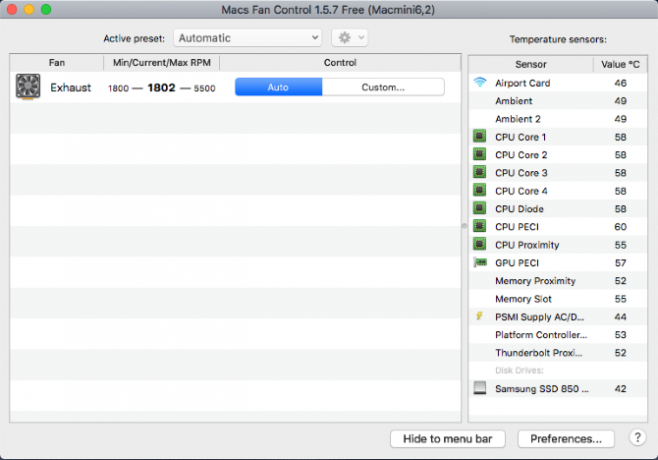
Konstantní otáčky možnost umožňuje ručně nastavit hodnotu RPM. Díky tomu bude ventilátor rotovat požadovanou rychlostí bez ohledu na teplotu a hodnoty senzorů. V Hodnota založená na senzoru můžete zvolit senzor a definovat teplotu, při které se zvýší rychlost ventilátoru.
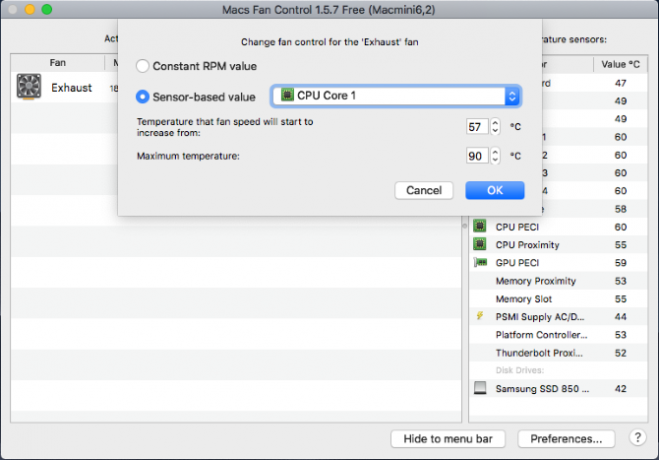
Pokud si všimnete vysoké teploty procesoru (nad 80 nebo 90 stupňů Celsia) a fanoušci neběží správně, můžete mít problém s hardwarem. Základní funkce aplikace jsou zdarma, ale verze Pro vám umožňuje nastavit vlastní předvolby fanoušků.
Stažení:Ovládání ventilátoru Mac (Zdarma, 14,95 $ pro verzi Pro)
TG Pro
TG Pro je další obslužný program, který umožňuje rychle zobrazit teplotu procesoru, GPU a pevného disku a také zkontrolovat stav baterie a další hardwarové parametry. Můžete také sledovat a řídit rychlost ventilátoru, diagnostikovat běh a generovat kompletní zprávu pro fanoušky.
V levém podokně je na pravé straně zobrazen seznam hardwaru a odpovídající senzory. U každého senzoru uvidíte aktuální teplotu a sloupec zobrazující teplotu kdekoli mezi 0–105 stupňů Celsia. Bar mění barvu ze zelené na oranžovou na červenou v závislosti na teplotě v daném stavu.
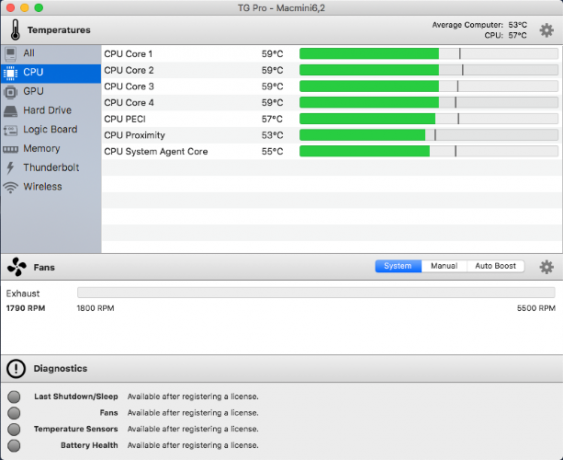
Fanoušci oblast zobrazuje rychlost ventilátoru. Odtud můžete rychle změnit režim ovládání ventilátoru pomocí různých pravidel a rozhodnout o jeho rychlosti za jakýchkoli podmínek. Stejně jako teplotní lišta se barva mění s rychlostí ventilátoru. Pokud si neustále všimnete vysoké rychlosti ventilátoru, jedná se o červenou vlajku.
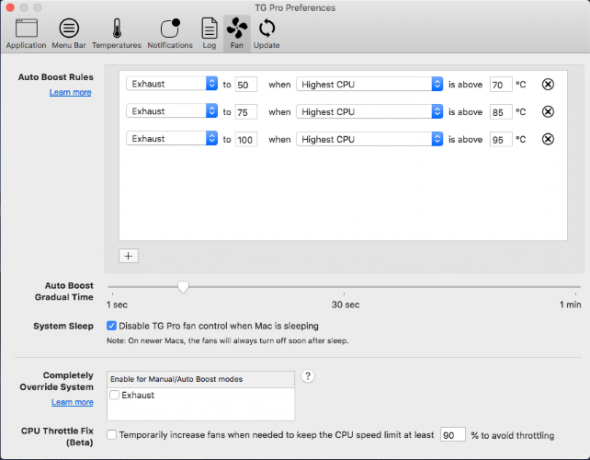
Ve spodní části je diagnostická oblast, kde můžete získat cenné údaje o posledním vypnutí, zdraví vašich fanoušků a stavu baterie. Pokud se vyskytne problém, tlačítko nápovědy vás dovede k dalším informacím o opravě ventilátoru.
Stažení:TG Pro (20 $, dostupná zkušební verze zdarma)
Varovné signály, že váš počítač Mac má problém
Firmware vašeho počítače Mac je schopen řídit ventilátory v reakci na změny teploty. Zde uvedené aplikace vám pomohou při analýze teplotních vzorců vašeho systému. Kromě této diagnostické výhody by mělo být posledním řešením převzetí odpovědnosti za fanoušky sami. Udělejte to, pouze pokud jste si jistí a nic jiného nefungovalo.
Kromě fanoušků mohou ostatní komponenty Mac začít zobrazovat varovné signály, než se dostanou do závažného problému. Zjistit další varovné signály, které má váš Mac problém 5 varovných značek Váš počítač Mac má problém (a co s nimi dělat)Váš Mac často dává varovné signály, že se to chystá narazit na problém. Tady je co dělat pro několik běžných Mac červených vlajek. Přečtěte si více na místě tyto problémy, než se zhorší.
Zveřejnění affiliate partnera: Zakoupením produktů, které vám doporučujeme, můžete udržovat stránky naživu. Přečtěte si více.
Se svým titulem M.Optom v oboru péče o oči pracoval Rahul mnoho let na vysoké škole jako přednášející. Psaní a výuka druhých je vždy jeho vášní. Nyní píše o technologii a učiní ji stravitelnou pro čtenáře, kteří tomu nerozumí.
